本答案介绍了使用合并图层功能、使用图层菜单以及使用合并可见图像这三种方法,可以进行合并图层操作。以下是使用合并图层功能的具体操作步骤:
工具/原料
Dell游匣G15
windows10
Adobe Photoshop CC21.32
使用合并图层功能
1、按住shift键选中图层打开图层面板,按住shift键进行连续选择需要合并的图层。
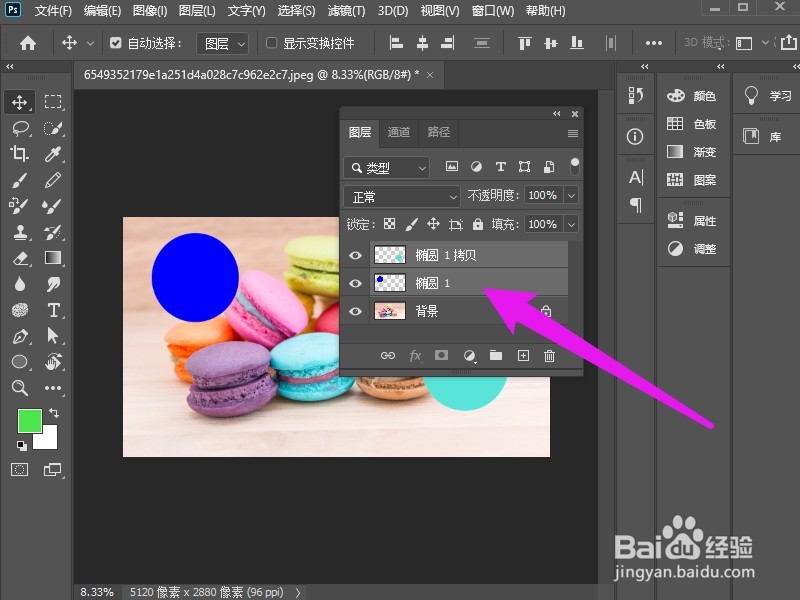
2、单击右键点击合并图层鼠标右键单击图层空白处,点击合并图层。
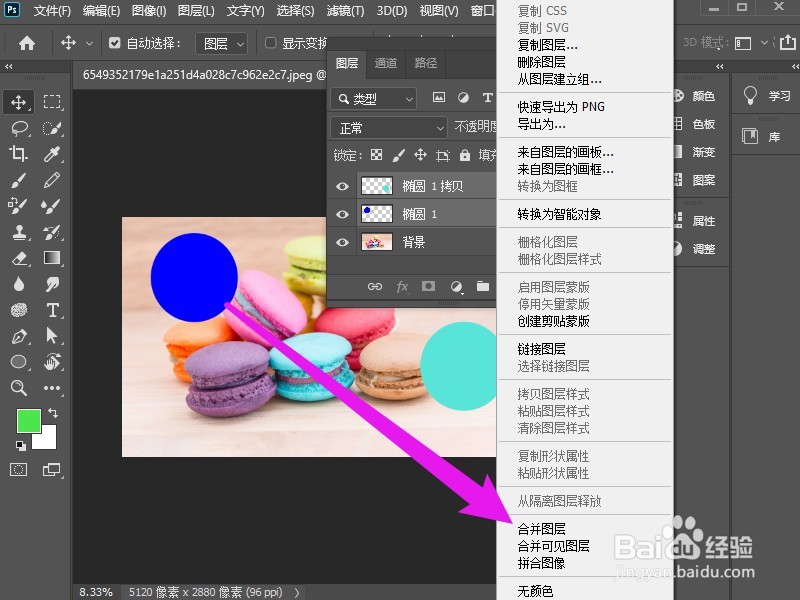
3、完成合并图层操作可以看到选中的图层都合并了。

使用合并可见图像
1、选择图层打开图层面板导入源文件,点击右侧的图层面板。
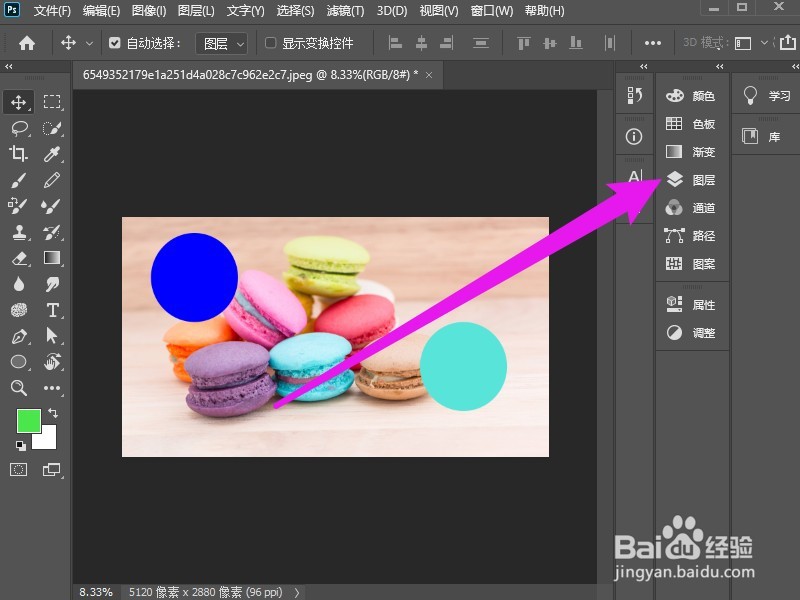
2、合并可见图层选中任意一个图层,单击右键,点击合并可见图层。

3、图层全部合并可以看到所有的图层都合并好了。
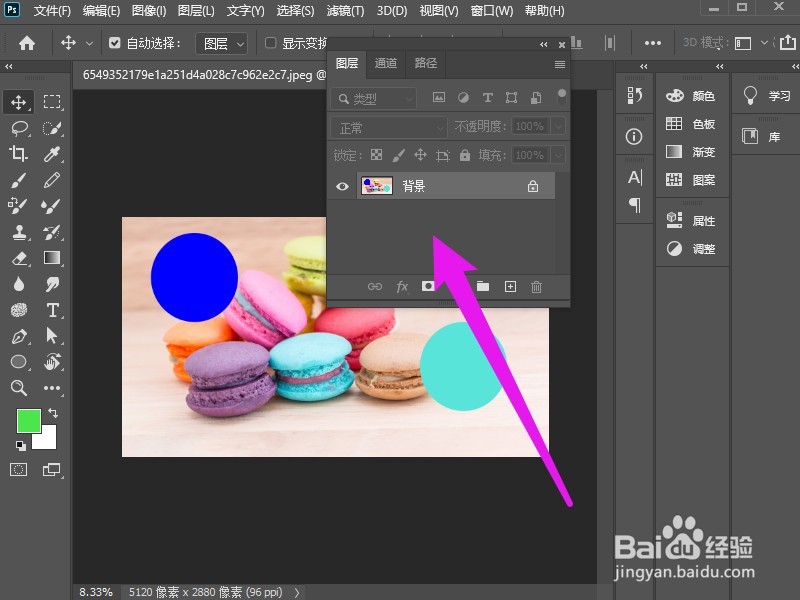
使用图层菜单
1、打开图层菜单选择需要合并的图层,点击图层选项。

2、选择合并图层在下拉选项中点击合并图层,快捷键是Ctrl+E。
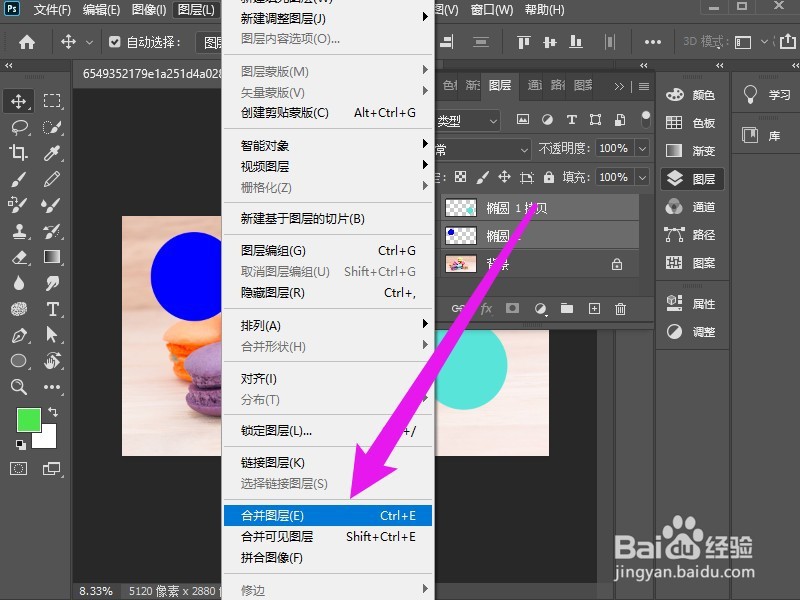
3、图层合并完成可以看到图层合并好了。
